- Trovare la password WiFi su un Chromebook non è un lavoro facile e richiede alcune abilità di programmazione.
- Innanzitutto, devi accedere alla modalità sviluppatore e quindi ottenere la password dalla shell Crosh. Ti mostreremo come.
- Se vuoi leggere più cose su questo marchio, vai al nostro dedicato Sezione Chromebook.
- Questo articolo fa parte di una raccolta molto più ampia di materiali informativi che puoi trovare nel nostro Hub delle istruzioni.

Questo software manterrà i tuoi driver attivi e funzionanti, proteggendoti così da errori comuni del computer e guasti hardware. Controlla subito tutti i tuoi driver in 3 semplici passaggi:
- Scarica DriverFix (file di download verificato).
- Clic Inizia scansione per trovare tutti i driver problematici.
- Clic Aggiorna driver per ottenere nuove versioni ed evitare malfunzionamenti del sistema.
- DriverFix è stato scaricato da 0 lettori questo mese.
Con Chromebook puoi impostare il sistema in modo che memorizzi alcune credenziali WiFi in modo da connettersi automaticamente la prossima volta che utilizzerai una rete specifica.
Ma il numero di connessioni memorizzate è limitato. Quindi quello che puoi fare è memorizzare il WiFi parola d'ordine da qualche parte. Se solo lo sapessi!
Scoprire la password Wi-Fi della rete connessa su un Chromebook richiede alcune conoscenze di programmazione, ma seguire i passaggi esattamente come mostrato di seguito potrebbe avere un risultato positivo.
Come faccio a trovare la password WiFi sul mio Chromebook?
1. Accedi alla modalità sviluppatore su Chromebook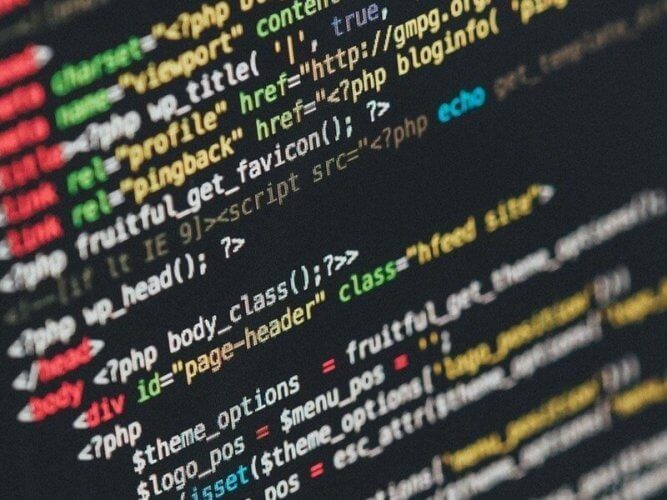
- Premere contemporaneamente Esc, Aggiorna e pulsante di accensione.
- Premi Ctrl + D nella prima schermata.
- Premi Invio nella seconda schermata.
L'intero processo può richiedere 10-20 minuti. Tieni presente che l'accesso alla modalità sviluppatore eseguirà il powerwash del Chromebook, ripristinandolo alle impostazioni di fabbrica.
2. Ottieni la password nel Chromebook Crosh shell
- stampa Ctrl+Alt+T per entrare in Crosh shell.
- Digita quanto segue:
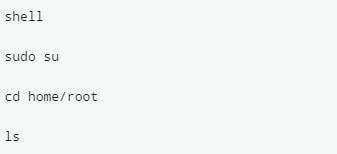
- Dovresti ottenere una stringa di codice che devi copiare.
- Quindi digita CDe incolla la stringa lì > accedere.
- genere Di più shill/shill.profilo.
- Trova il nome della tua rete e da qualche parte sotto di esso, trova la riga che dice Passphrase=rot47: seguito da un testo casuale.
- Decifrare il testo utilizzando quanto segue: echo > tuotestolì | tr ‘!-~’ ‘P-~!-O’.
- Riceverai la tua password WiFi.
E questo è l'unico modo per scoprire una password WiFi su Chromebook.
Se hai altri suggerimenti o soluzioni, lasciaci un commento nella sezione dedicata qui sotto.
Domande frequenti
L'unico modo per connettersi al Wi-Fi senza password sul Chromebook è utilizzare una rete Wi-Fi senza password.
Devi attivare il WiFi nel Menu rapido che si trova in basso a sinistra dello schermo.
Ci sono vari motivi per cui non puoi connetterti al WiFi. Dai un'occhiata al nostro guida completa ai problemi del Chromebook WiFi.
![Errori del file system della fotocamera del Chromebook [8 correzioni rapide]](/f/e7a2c81ca627c1b23585ef0fe929a68b.jpg?width=300&height=460)

